在word文档中怎么插入图片呢?
教育教学以及日常办公的很多情况下,为了达到一目了然或者美观的效果,我们都需要在文档中插入图片,那么在word文档中怎么插入图片呢?下面小编就为大家详细介绍一下,来看看吧
当我们在使用办公软件时,尤其是word编辑文档时,需要插入图并进行图片的排版,那么在word文档中怎么插入图片呢?下面小编就为大家详细介绍一下,来看看吧!
步骤
1、首先先新建一个word文档,并且把名称修改一下,以便好区分(这里已经标注了)

2、我们点击word文档进入word文档页面,然后点击插入按钮(这里已经标注好了)
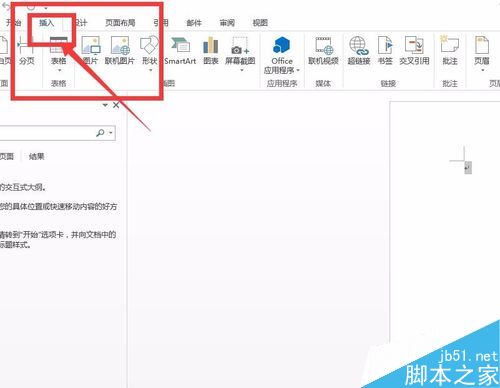
3、然后我们点击"图片"这个按钮如图所示:有一个图片的图标(已经标注出来了)
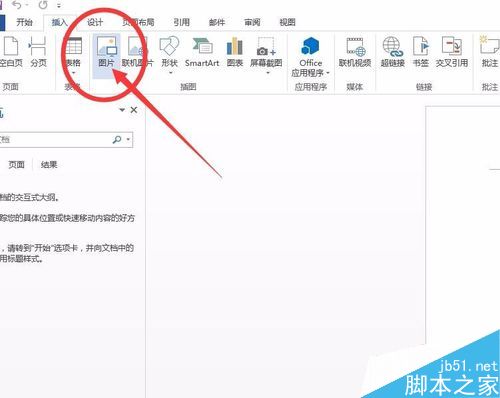
4、我们点击"图片"这图标就会跳出一个选项框,我们可以选择要插入的图片(这里已经标注好了)
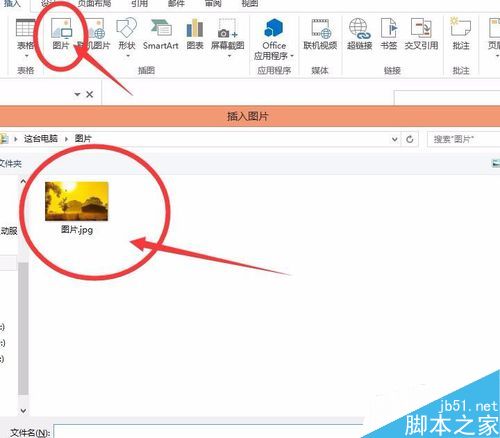
5、当我们选择好了要插入的图片我们就可以点击下面的"插入"按钮就行了,图片就会自动插入到word文档里面去了
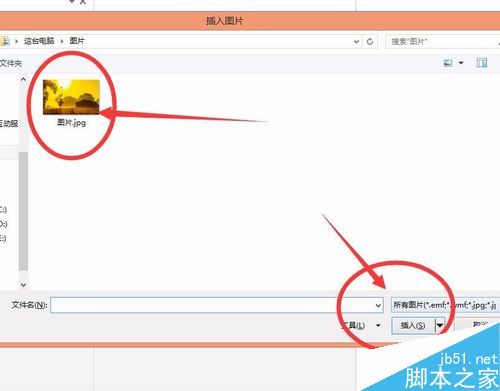
6、然后图片插入到了word文档页面了,我们可以通过相关的工具来调整图片的位置

7、当我们鼠标停留在图片上面的时候就会出现以下的符号,然后我们通过这些符号来调整图片大小等
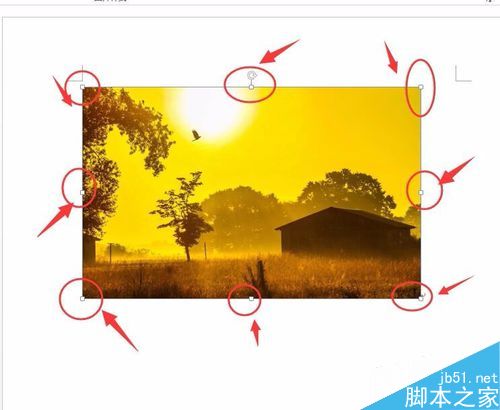
8、最后当我们把图片填好了,我们就可以保存文件就行了。
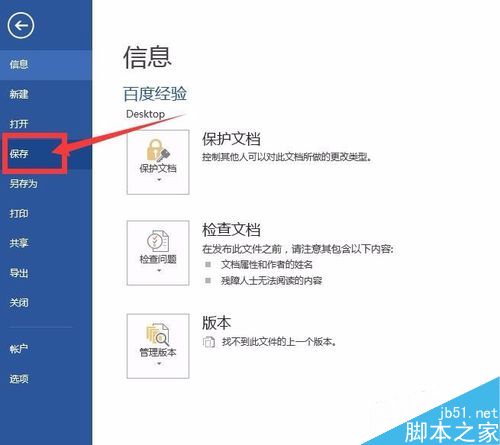
以上就是在word文档中怎么插入图片方法介绍,操作很简单的,大家学会了吗?希望这篇文章能对大家有所帮助!
您可能感兴趣的文章
- 07-02word如何删除分节符
- 07-02怎样在Word中插入封面
- 07-02如何在word方框里打钩
- 07-02在WORD中如何设置按序号重新分行?
- 07-02Word制作条形统计图的方法
- 07-02word打印机怎么设置
- 07-02word制作图片链接的方法步骤图
- 07-02Word如何在表格中删除行和列
- 07-02Word基本操作教程
- 07-02word2007打印方法


阅读排行
推荐教程
- 11-30正版office2021永久激活密钥
- 11-25怎么激活office2019最新版?office 2019激活秘钥+激活工具推荐
- 11-22office怎么免费永久激活 office产品密钥永久激活码
- 11-25office2010 产品密钥 永久密钥最新分享
- 11-22Office2016激活密钥专业增强版(神Key)Office2016永久激活密钥[202
- 11-30全新 Office 2013 激活密钥 Office 2013 激活工具推荐
- 11-25正版 office 产品密钥 office 密钥 office2019 永久激活
- 11-22office2020破解版(附永久密钥) 免费完整版
- 11-302023 全新 office 2010 标准版/专业版密钥
- 03-262024最新最新office365激活密钥激活码永久有效






